- 1OrangePi AIpro初识及使用大模型GPT-Neo-1.3B测试
- 2PostgreSQL 教程:从入门到精通
- 3怎么复习信息系统项目管理师?_信息系统项目管理师备考
- 4网页中的音视频裁剪&拼接&合并
- 5在 Java 中使用 Redis(入门)_java redis
- 6【Docker】Windows11操作系统下安装、使用Docker保姆级教程_docker windo11_windows11安装docker
- 7产品经理之——原型设计工具(墨刀)
- 8Spring Boot如何彻底解决跨域问题,五种方案来看看吧_springboot跨域问题解决方案
- 9树莓派无法挂载外置存储设备_树莓派带emmc,识别不到外设sd卡
- 10基于springboot的宿舍管理系统的设计与实现 (含源码+sql+视频导入教程)
云计算:OVS 集群 使用VXLAN 流表_ovs 流表
赞
踩
目录
一、实验
1.环境
(1) 主机
表1 宿主机
| 主机 | 架构 | 软件 | IP | 网卡 | 备注 |
| ovs_controller | 控制端 | karaf 0.7.3 | 192.168.204.63 | 1个NAT网卡 (204网段) | 已部署 |
| ovs_server01 | 服务端 | OpenvSwitch v2.5.1 | 192.168.204.61 | 1个NAT网卡 (204网段), 1个仅主机网卡 (88网段) | 已部署 |
| ovs_server02 | 服务端 | OpenvSwitch v2.5.1 | 192.168.204.62 | 1个NAT网卡 (204网段), 1个仅主机网卡 (88网段) | 已部署 |
表2 目标云主机
| 云主机 | IP | 备注 |
| cloudserver01 | 172.16.1.1 | 宿主机ovs_server01 |
| cloudserver02 | 172.16.1.2 | 宿主机ovs_server02 |
(2) 查看IP
ovs_controller
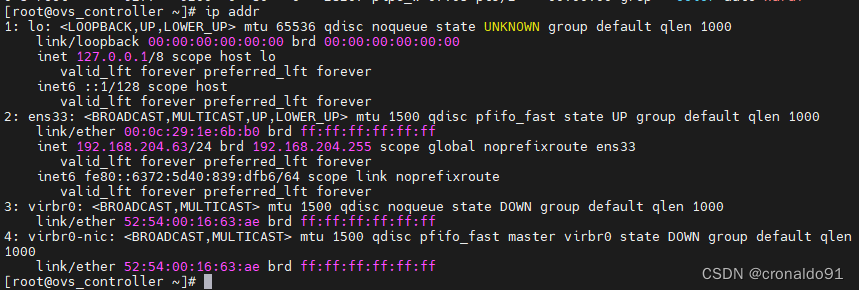
ovs_server01

ovs_server02

(3)查看OVS
ovs-vsctl showovs_server01
ovs_server02
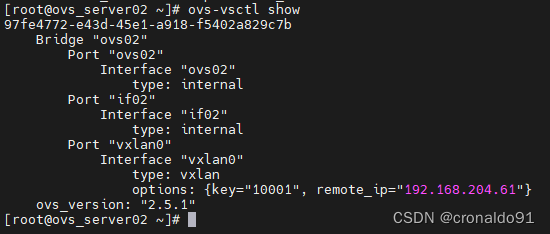
(4)查看OVS流表节点
ovs_server01
ovs-ofctl show ovs01 -O OpenFlow13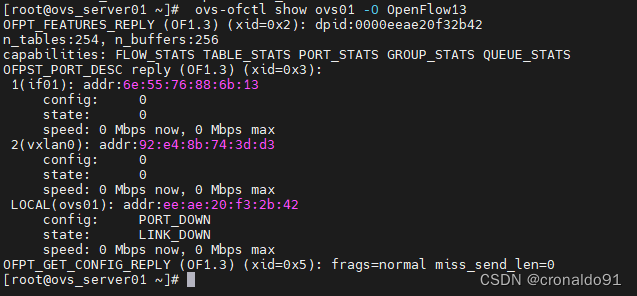
ovs_server02
ovs-ofctl show ovs02 -O OpenFlow13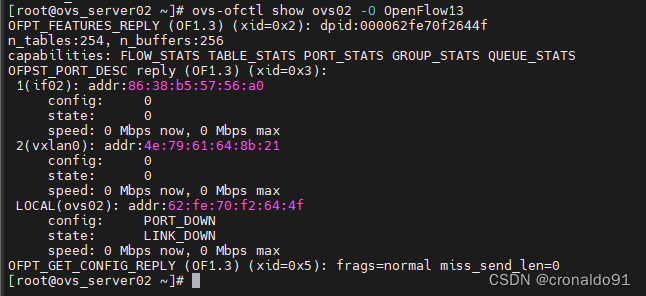
(5) 查看OVS流表信息
ovs_server01
ovs-ofctl dump-flows ovs01 -O OpenFlow13
ovs_server02
ovs-ofctl dump-flows ovs02 -O OpenFlow13
2. OVS 集群 使用VXLAN 流表(单租户)
(1)服务端删除云交换机端口
ovs_server01
- ovs-vsctl del-port vxlan0
- ovs-vsctl show
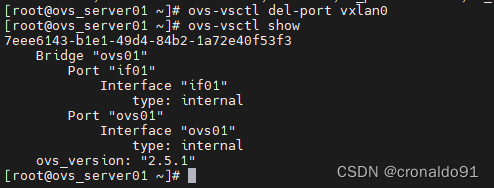
ovs_server02
- ovs-vsctl del-port ovs02 vxlan0
- ovs-vsctl show
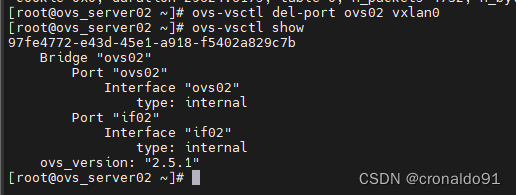
(2)添加端口与VXLAN接⼝
ovs_server01
- ovs-vsctl add-port ovs01 vtep -- set interface vtep type=vxlan option:remote_ip=192.168.204.62 option:key=flow ofport_request=10
-
- ovs-vsctl show
 ovs_server02
ovs_server02
- ovs-vsctl add-port ovs02 vtep -- set interface vtep type=vxlan option:remote_ip=192.168.204.61 option:key=flow ofport_request=10
-
- ovs-vsctl show
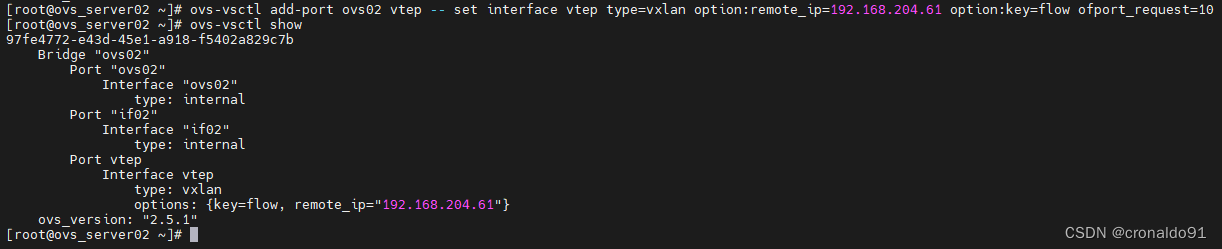
(3)查看接口
ovs_server01
ovs-ofctl show ovs01
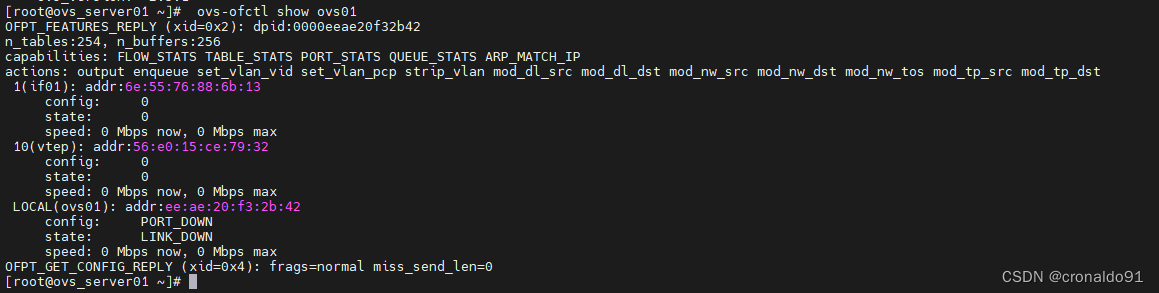
ovs_server02
ovs-ofctl show ovs02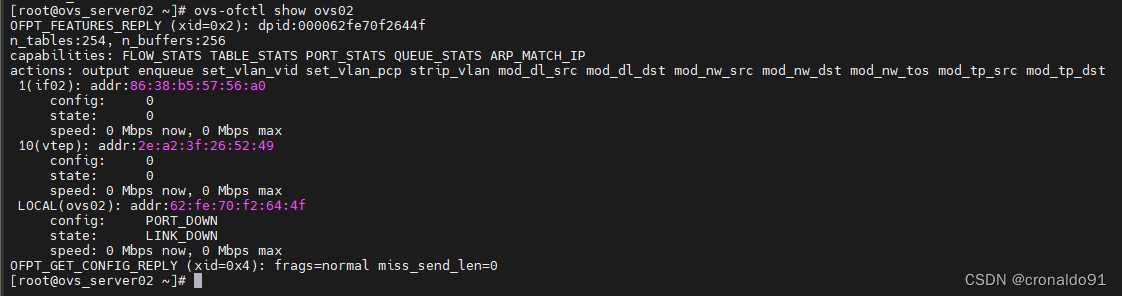
(4)查看接口列表
ovs-vsctl -- --columns=name,ofport list Interface
ovs_server01
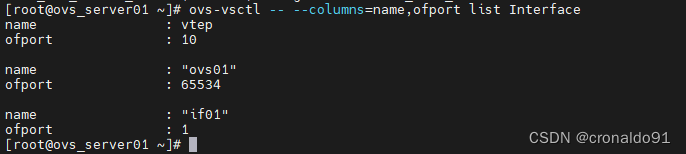 ovs_server02
ovs_server02
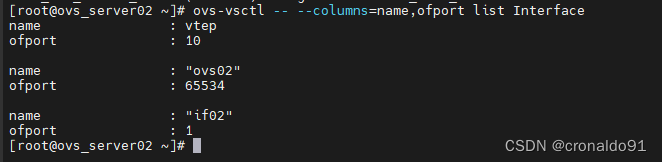
(5)添加控制端
ovs_server01
ovs-vsctl set-controller ovs01 tcp:192.168.204.63:6633
![]()
ovs_server02
ovs-vsctl set-controller ovs02 tcp:192.168.204.63:6633![]()
(6)查看ODL
Nodes节点信息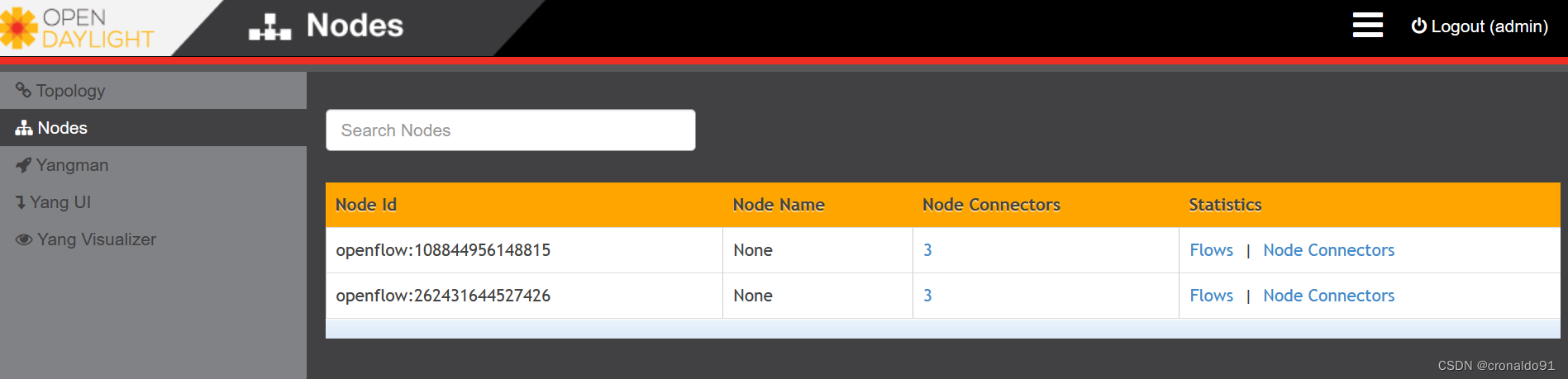 Topology拓扑信息(VXLAN-TRUNK没有连接线)
Topology拓扑信息(VXLAN-TRUNK没有连接线)
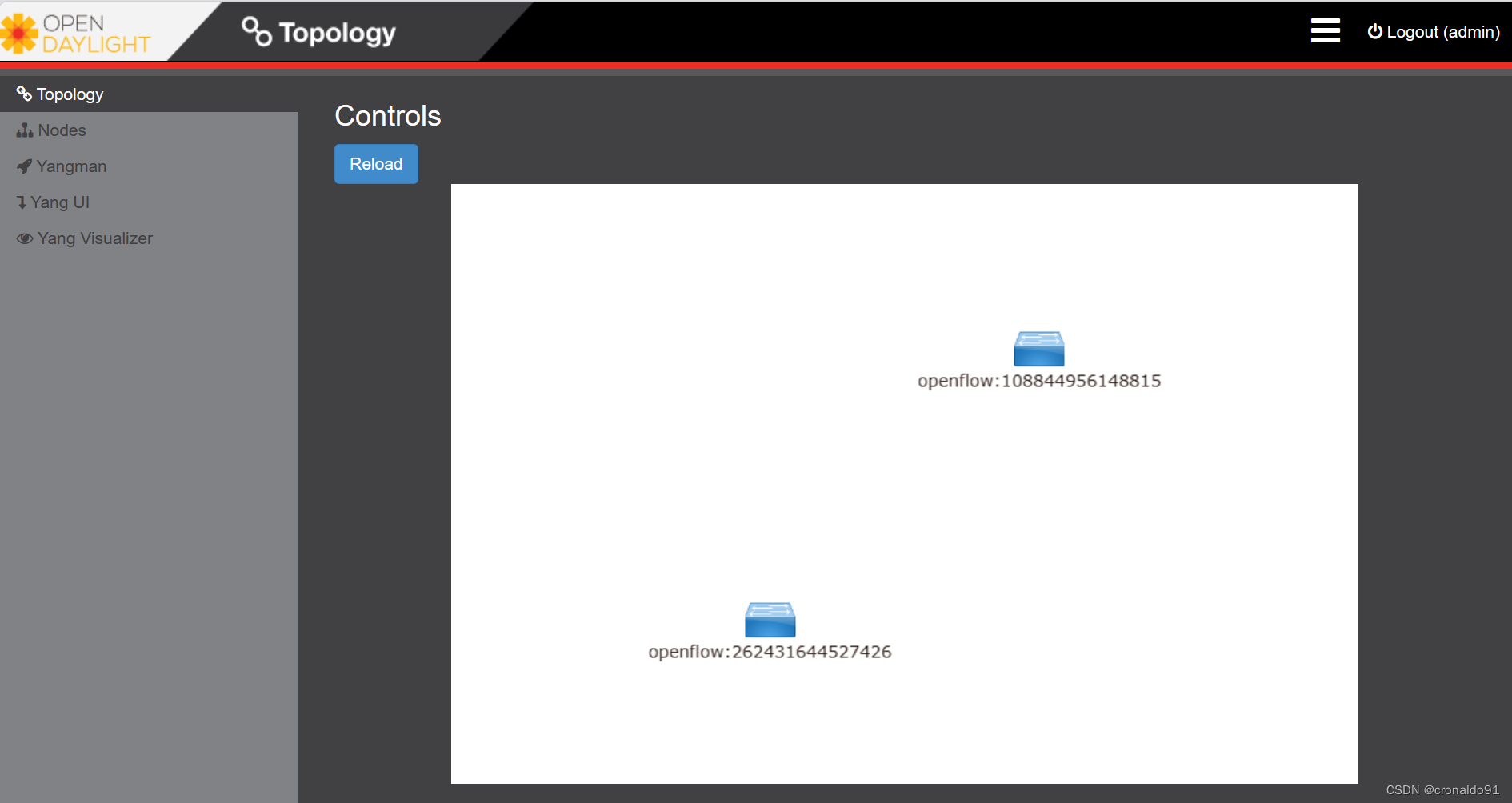
(7)查看控制端下发的OVS默认流表
ovs_server01
ovs-ofctl dump-flows ovs01 -O OpenFlow13

ovs_server02
ovs-ofctl dump-flows ovs02 -O OpenFlow13
 (8)流量抓包
(8)流量抓包
ovs_server01 抓取ens33网卡,发送端口随机,接收端口都为4789
tcpdump -i ens33 | grep -i vxlan
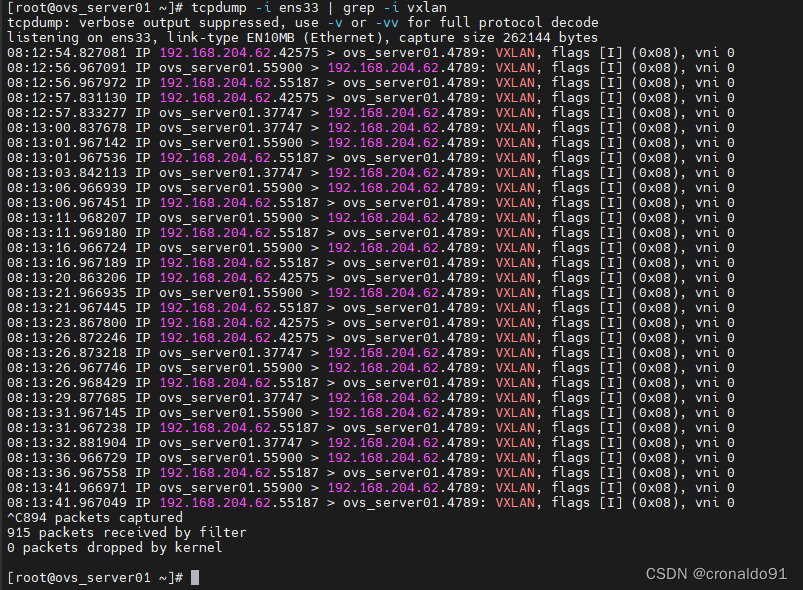
(9)流量写入本地
ovs_server01
tcpdump -i ens33 -w vxlan-vni0.pcap![]()
云主机01 ping 云主机02

ovs_server01 结束抓包

(10)流向分析
表3 流向分析
| 云主机cloudserver01 | 流向 | 云主机cloudserver01 |
| in_port=1,action=output:10 | → | in_port=10,action=output:1 |
| in_port=10,action=output:1 | ← | in_port=1,action=output:10 |
(11)查看下载的流量包
过滤vxlan
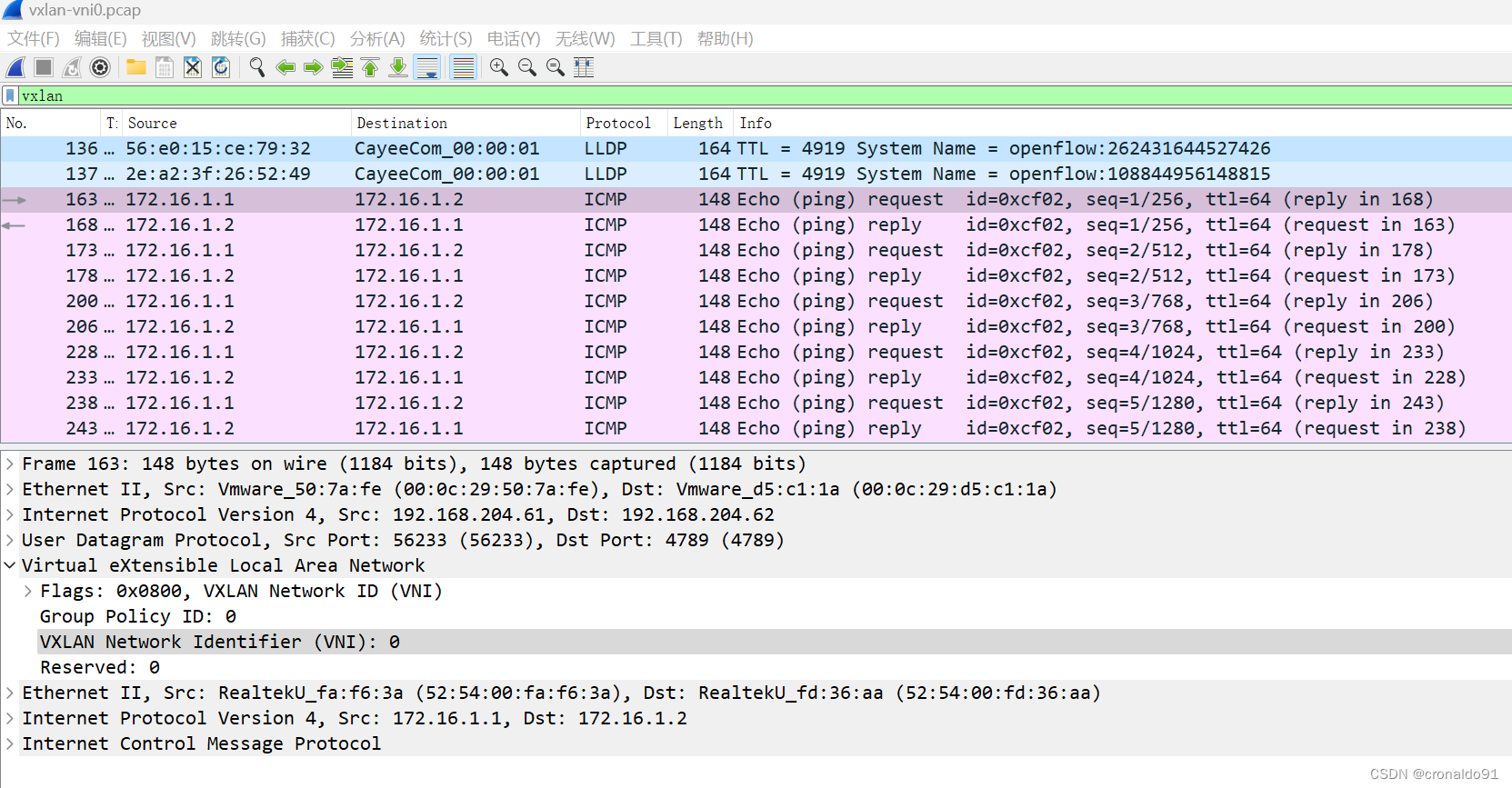
所有VNI 都被打上标签0

3. OVS 集群 使用VXLAN 流表(多租户)
(1)初始化流表
ovs_server01
ovs-ofctl del-flows ovs01 -O Openflow13
![]()
ovs_server02
ovs-ofctl del-flows ovs02 -O Openflow13![]()
(2)查看流表
ovs_server01
ovs-ofctl dump-flows ovs01 -O openflow13

ovs_server02
ovs-ofctl dump-flows ovs02 -O openflow13
(3)查看MAC
ovs_server01
ovs-appctl fdb/show ovs01
ovs_server02
ovs-appctl fdb/show ovs02(4)关闭云主机
cloudserver01
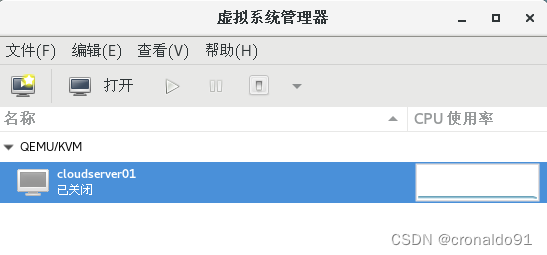
cloudserver02
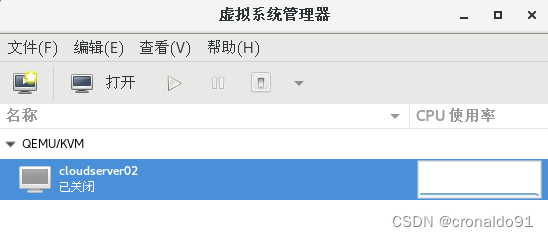
(5)查看MAC
cloudserver01
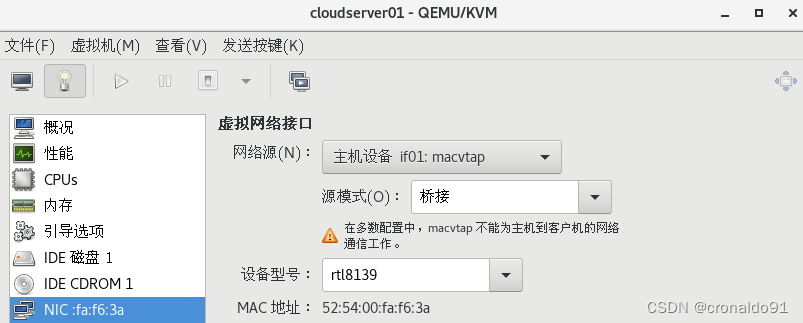
cloudserver02
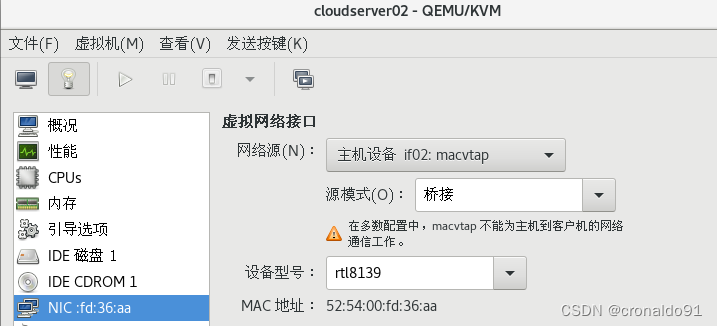
(6)查看云主机
virsh list --allovs_server01

ovs_server02

(7)ovs_server01 修改云主机MAC
- virsh edit cloudserver01
-
- :/interface
![]()
![]()
修改前:

修改后:
00:00:00:00:aa:01
(8)ovs_server02修改云主机MAC
- virsh edit cloudserver02
-
- :/interface

修改前:
修改后:
00:00:00:00:aa:02
(9)再次查看云主机MAC
cloudserver01已更新
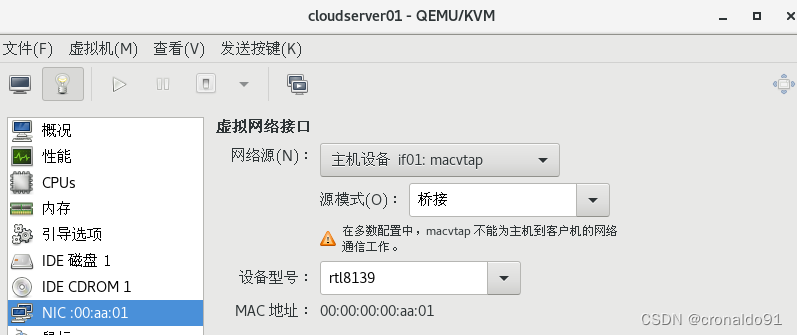
cloudserver02已更新
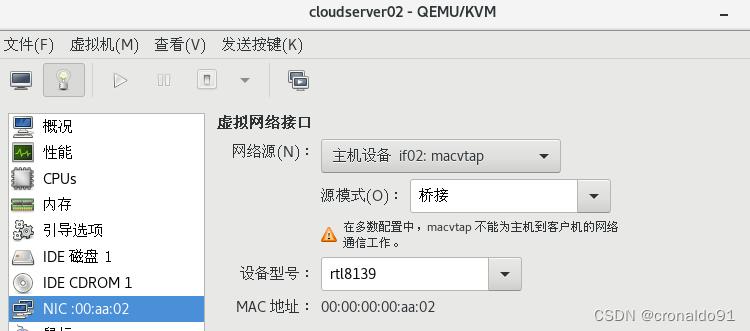
(10)启动云主机
cloudserver01
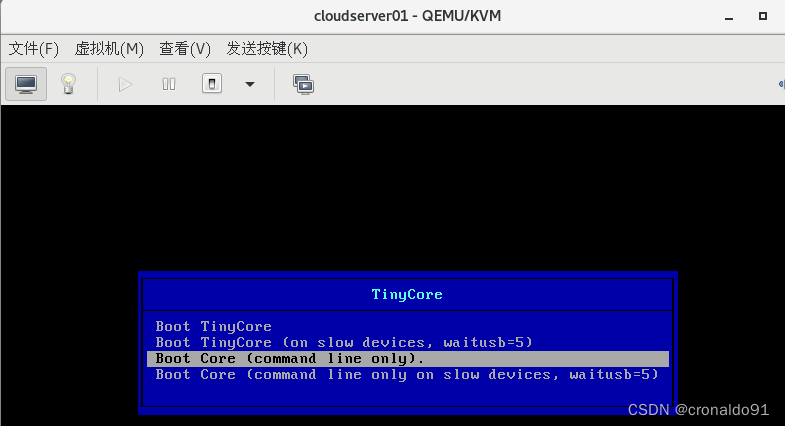
cloudserver02

(11)修改云主机网卡
cloudserver01
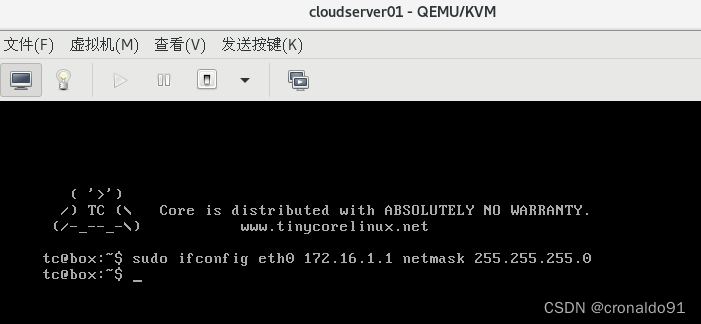
cloudserver02

(12)网络测试
云主机01 ping 云主机02,目前不通

(13)构建⾃定义多租户VXLAN流表
ovs_server01
- sudo ovs-ofctl -O OpenFlow13 add-flow ovs01 "table=0,in_port=1,actions=set_field:10001->tun_id,resubmit(,1)"
- sudo ovs-ofctl -O OpenFlow13 add-flow ovs01 "table=0,actions=resubmit(,1)"
- sudo ovs-ofctl -O OpenFlow13 add-flow ovs01 "table=1,tun_id=10001,dl_dst=00:00:00:00:aa:01,actions=output:1"
- sudo ovs-ofctl -O OpenFlow13 add-flow ovs01 "table=1,tun_id=10001,dl_dst=00:00:00:00:aa:02,actions=output:10"
- sudo ovs-ofctl -O OpenFlow13 add-flow ovs01 "table=1,tun_id=10001,arp,nw_dst=172.16.1.1,actions=output:1"
- sudo ovs-ofctl -O OpenFlow13 add-flow ovs01 "table=1,tun_id=10001,arp,nw_dst=172.16.1.2,actions=output:10"
- sudo ovs-ofctl -O OpenFlow13 add-flow ovs01 "table=1,priority=100,actions=drop"

ovs_server02
- sudo ovs-ofctl -O OpenFlow13 add-flow ovs02 "table=0,in_port=1,actions=set_field:10001->tun_id,resubmit(,1)"
- sudo ovs-ofctl -O OpenFlow13 add-flow ovs02 "table=0,actions=resubmit(,1)"
- sudo ovs-ofctl -O OpenFlow13 add-flow ovs02 "table=1,tun_id=10001,dl_dst=00:00:00:00:aa:02,actions=output:1"
- sudo ovs-ofctl -O OpenFlow13 add-flow ovs02 "table=1,tun_id=10001,dl_dst=00:00:00:00:aa:01,actions=output:10"
- sudo ovs-ofctl -O OpenFlow13 add-flow ovs02 "table=1,tun_id=10001,arp,nw_dst=172.16.1.2,actions=output:1"
- sudo ovs-ofctl -O OpenFlow13 add-flow ovs02 "table=1,tun_id=10001,arp,nw_dst=172.16.1.1,actions=output:10"
- sudo ovs-ofctl -O OpenFlow13 add-flow ovs02 "table=1,priority=100,actions=drop"

(14) 查看流表
ovs_server01
ovs-ofctl dump-flows ovs01 -O openflow13
 ovs_server02
ovs_server02
ovs-ofctl dump-flows ovs02 -O openflow13
(15)网络测试
云主机01 ping 云主机02,目前已通
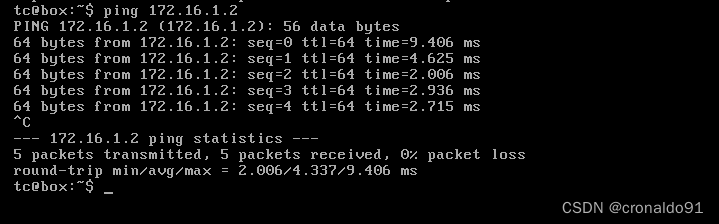
(16)流量抓包下入本地
ovs_server01
tcpdump -i ens33 -w vxlan-vni10001.pcap![]()
云主机01 ping 云主机02

抓包结束

(17)流量分析
过滤vxlan
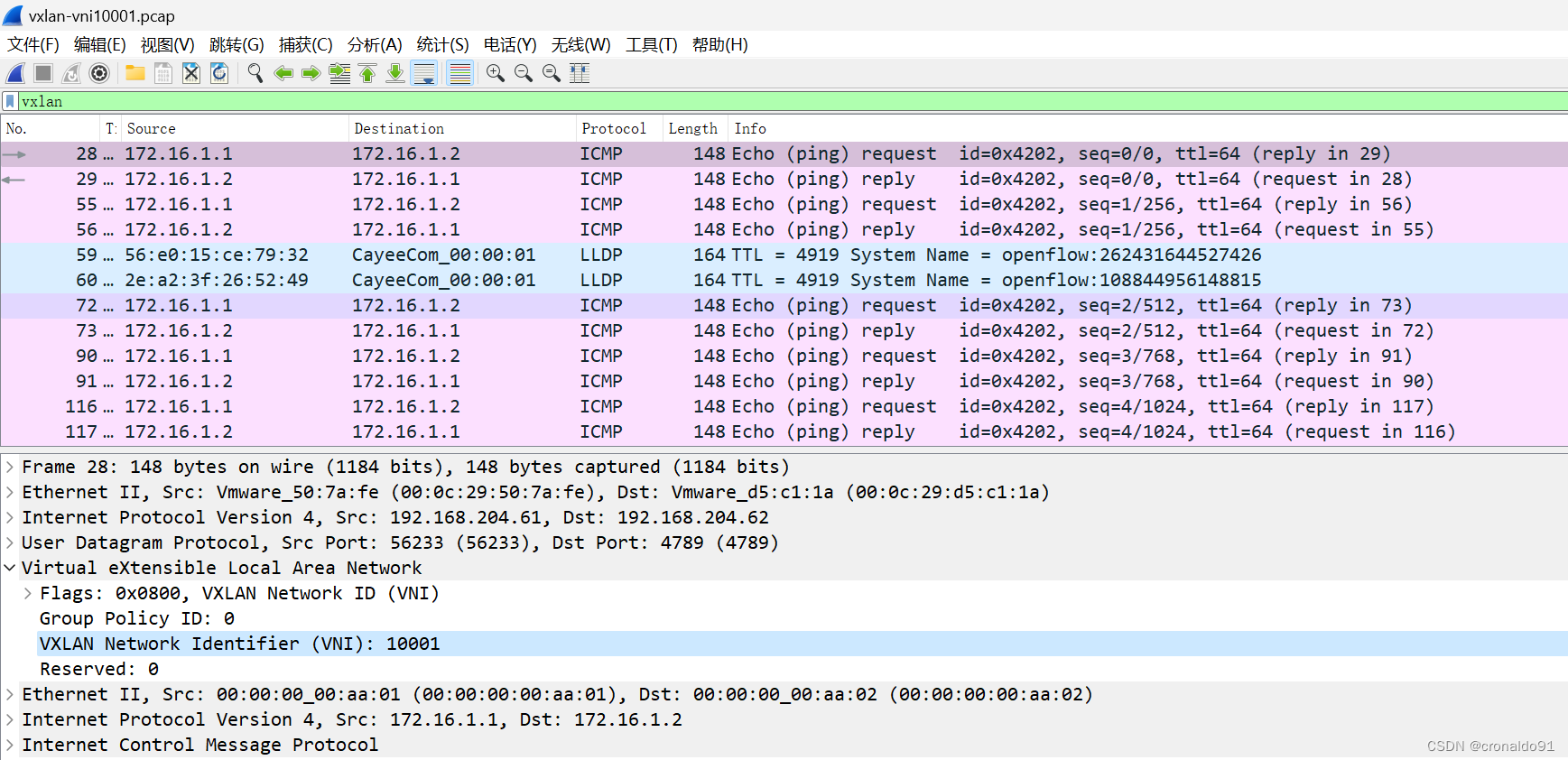
VNI为10001

其他LLDP的VNI为0
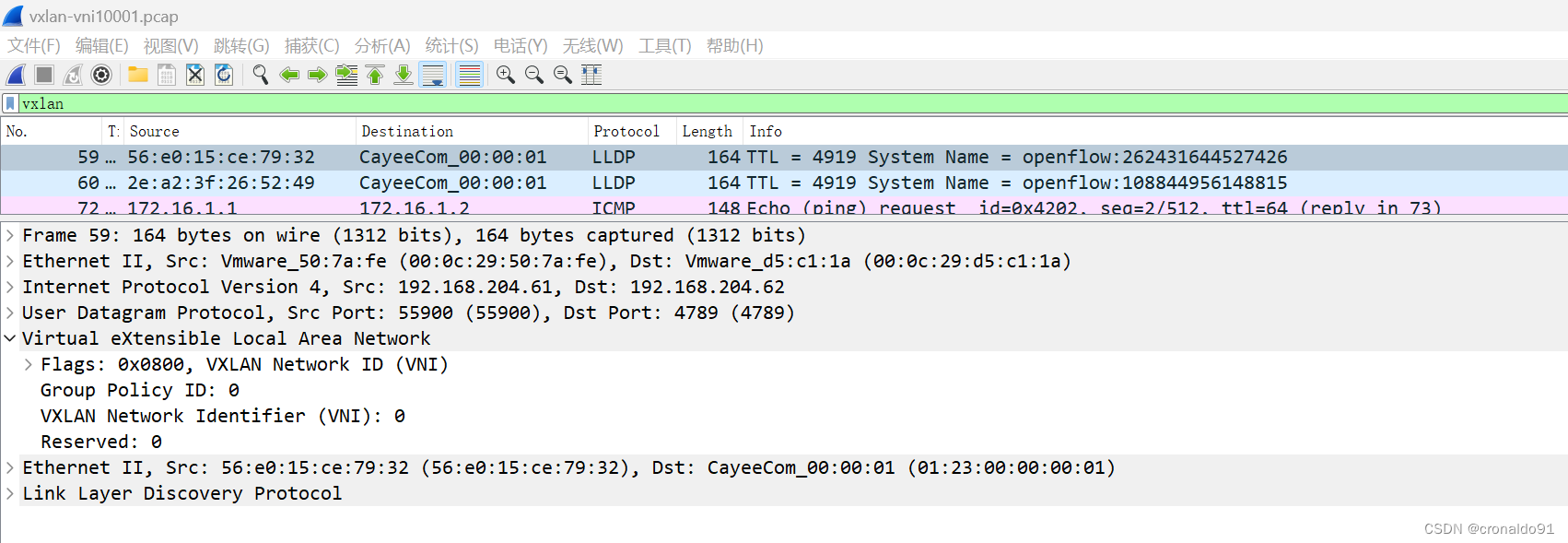
(18)流量抓包在线获取
tcpdump -i ens33 | grep -i vxlan
云主机01 ping 云主机02
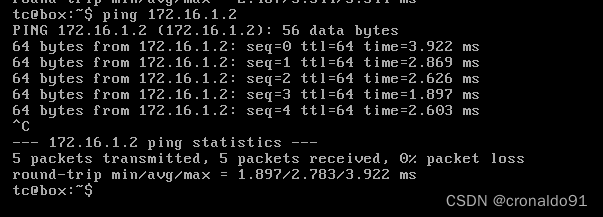
抓包结束(1口的流量VNI为10001,其他LLDP的VNI为0)
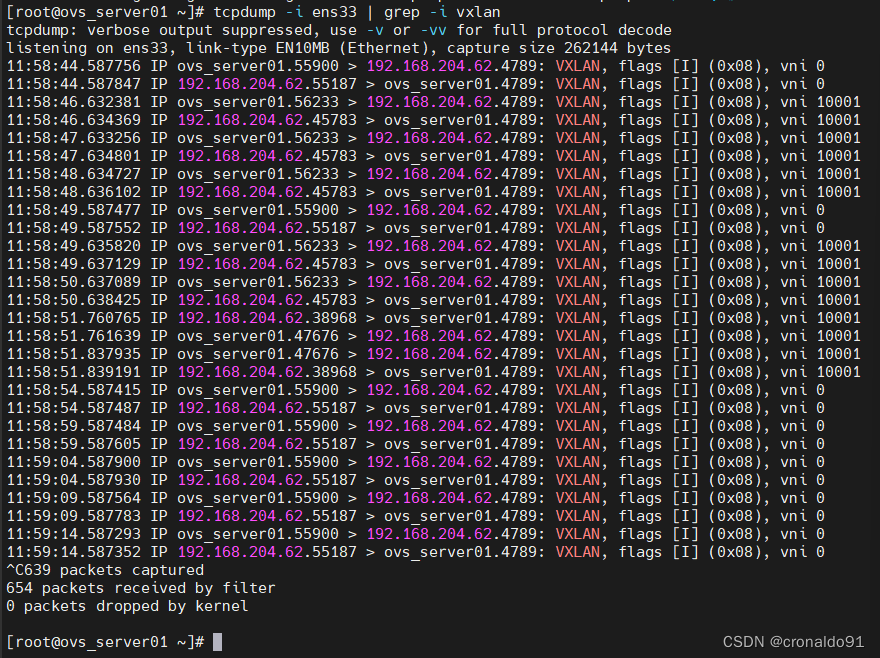
二、问题
1.如何添加VXLAN接⼝
(1)ovs_server01 添加
key=flow表示隧道的VNI是通过流表来指定;ofport_request=10 表示端⼝号码设置为10
- ovs-vsctl add-port ovs01 vtep -- set interface vtep type=vxlan option:remote_ip=192.168.204.62 option:key=flow ofport_request=10
-
- ovs-vsctl show
 (2)ovs_server02 添加
(2)ovs_server02 添加
key=flow表示隧道的VNI是通过流表来指定;ofport_request=10 表示端⼝号码设置为10
- ovs-vsctl add-port ovs02 vtep -- set interface vtep type=vxlan option:remote_ip=192.168.204.61 option:key=flow ofport_request=10
-
- ovs-vsctl show
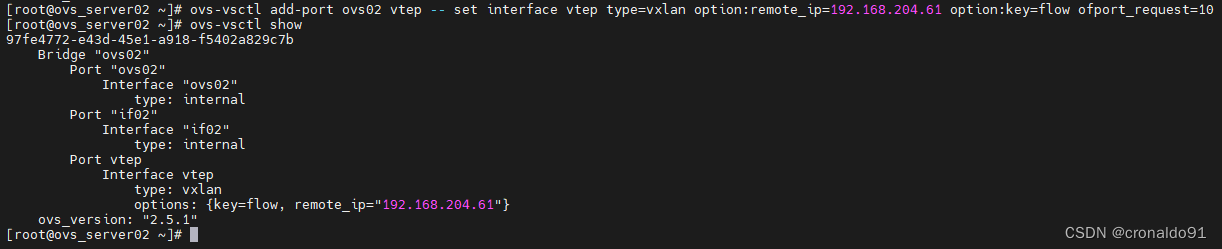
2.virsh修改云主机MAC报错
(1)报错
- 错误:(domain_definition):71: attributes construct error
- <mac address=''00:00:00:00:aa:01'/>
- ---------------------^
- 失败的。 Try again? [y,n,i,f,?]:

(2)原因分析
配置错误,MAC地址前多了1个单引号。
(3)解决方法
修改配置。
输入重新配置
![]()
修改前:

修改后:




